Стринги
Вы можете открыть диалоговое окно Стринг, дважды щелкнув по слою Стринг в панели Просмотр слоев в Визексе.
Либо можно щелкнуть правой кнопкой мыши узел слоя в дереве типов слоев Визекса и выбрать Создать.
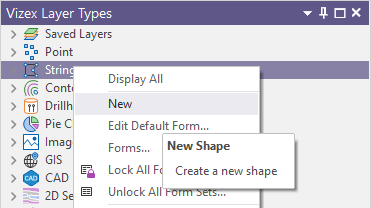
A String layer can also be created or opened from the New Layer or Open Layer tools on вкладка Визекс в группе Слой.
Данные ввода
On the Input Data tab of the form, double-click or click the folder icon to select a Design String file to load.
You can also click the Pick from Vizex button to collapse the form and interactively select a layer containing the file to be inserted and return to the form.
Если оставить поле "Файл" пустым, будет создана новая фигура без имени, аналогично фигурам, создаваемым в панели отображения слоев Визекса. Если вы введете имя несуществующего файла, появится запрос на создание нового файла.
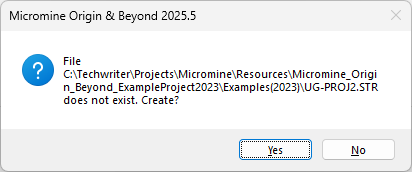
Файл без названия будет иметь имена по умолчанию для полей Восток, Север, Z и Объединение. Для новых и безымянных файлов вы можете ввести имена полей вручную или принять значения по умолчанию, если они доступны. Вы можете использовать Формы | Сброс, чтобы создать форму без названия с набором значений по умолчанию.
При необходимости задайте фильтр для выбора обрабатываемых записей. Для создания нового файла щелкните правой кнопкой мышки по строке файла ввода и выберите из контекстного меню опцию Создать.
При создании нового слоя в Визексе, автоматически используется шаблон, который определяет структуру файла данных (DAT). See: Шаблоны файлов
Фильтр
При необходимости, определите фильтр для выбора загружаемых записей.
Поля Восточных, Северных и Z координат
Укажите имена полей целевого файла, в которых будут храниться восточные, северные координаты и (по желанию) координаты Z. В системе координат X, Y, Z они соответствуют направлениям X, Y и Z.
Поле стрингов
При выборе файла стрингов в качестве типа файла, укажите имя поля, которое содержит значения, определяющие, будут ли точки данных соединяться линией. Значения этого поля в последовательных записях должны быть одинаковыми, удостоверьтесь в этом прежде чем объединить точки в стринг.
Поле соединения
При выборе файла стрингов в качестве типа файла, задайте имя поля, которое будет содержать значения, определяющие, будут ли данные точек соединяться линией, т.е. в стринг. Если последовательные записи имеют одинаковые значения в данном поле, а Поле стрингов не задано (см. ниже), то точки будут соединены линией. Если поле стрингов задано, тогда значения в каждом поле в последовательных записях должны быть одинаковыми, до того, как точки соединяются в линию.
Поле связи
При необходимости укажите имя текстового поля в файле, которое используется для определения параметров гиперссылки: см.: Интерактивные ссылки для данных .
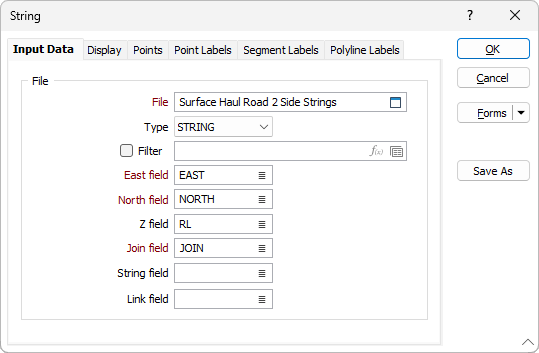
Формы
Нажмите на кнопку Формы, чтобы выбрать и открыть сохраненный набор форм или, если набор форм был загружен, сохранить текущий набор форм.
По умолчанию кнопка Формы является недоступной для загруженных слоев Визекса (т.е. при открытии набора форм свойства слоя задаются в панели Просмотр слоев Визекса). In Vizex, the Forms button is only available for new forms opened via the Home tab or вкладка Визекс в группе Слой (or by double-clicking on a form type node in the Vizex Layer Types pane).
Сохранить и Сохранить как
Нажмите на кнопку Сохранить, чтобы сохранить изменения, которые вы внесли в набор форм. Нажмите на кнопку Сохранить как, чтобы сохранить внесенные вами изменения в виде нового набора форм. Опция "Сохранить как" по умолчанию назначит вашему набору форм первый доступный номер набора форм.
Сброс
Нажмите кнопку Сброс, чтобы очистить форму от всех значений и вернуть форму в состояние по умолчанию.
Сбросить вкладку
Для форм с вкладками выберите Сбросить вкладку, чтобы очистить активную вкладку от всех значений и сбросить вкладку до состояния по умолчанию, не внося никаких изменений в другие вкладки в диалоговом окне.
Повторить и Отменить (Вернуть)
Нажмите на опцию Отменить (CTRL + Z), чтобы отменить недавние изменения, внесённые в форму. После действия "Отменить", выберите опцию Повторить (CTRL + Y), чтобы восстановить последние изменения, которые были отменены.
Свернуть
Сверните форму, чтобы предварительно просмотреть результаты работы в Визексе или поработать с вводными значениями из Визекса, окна Свойства, Редактора файлов или Редактора чертежа.